Az Apple legújabb iPad (280 dollár az Amazon-on) nemcsak szuper megfizethető, de szuper képes is. Az Apple Pencil támogatásától a gyorsabb teljesítményig az új iPad keményen verte. Amikor az Apple legújabb termékeiről van szó, van néhány dolog, amit a tabletről megtudhat.

Csatlakoztasson egy Apple ceruzát
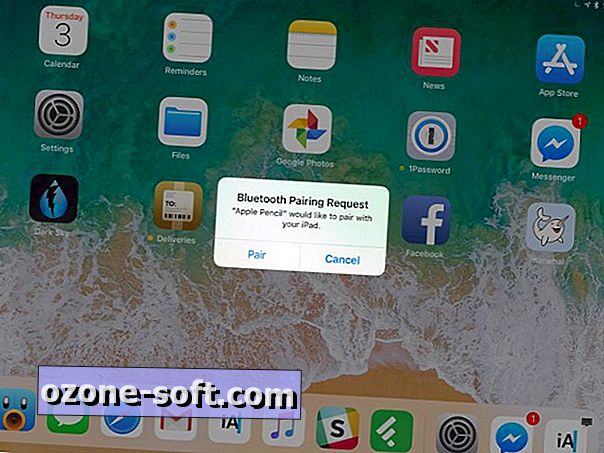
A belépő szintű iPad egyik legjelentősebb kiegészítője az Apple ceruza támogatása.
Az Apple ceruzával jegyzeteket vagy vázlatokat rajzolhat az iPad kijelzőjén egy támogatott alkalmazásban. Azonban, mielőtt elkezdené használni az Apple ceruzát az iPad-el, csatlakoztatnia kell a két eszközt.
A két eszköz párosítása elég egyszerű: Távolítsa el az Apple ceruza tetejét, és helyezze be az iPad villámportjába. Néhány másodperccel később egy párosítási kérelem jelenik meg a képernyőn. A folyamat befejezéséhez érintse meg a Pár gombot.
Bónusz tipp : Ha az Apple Pencil alacsony töltöttségi szintet mutat, csatlakoztassa az iPad-hez, hogy egy kis teljesítményt nyújtson egy osztály vagy vázlatos munkamenet során.
Ellenőrizze az Apple Pencil akkumulátor töltöttségi szintjét
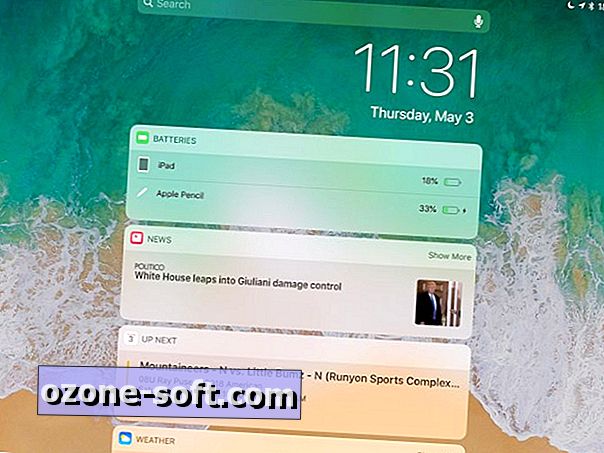
Az Apple Pencil aktuális akkumulátorszintjének ellenőrzéséhez az iOS elemeket kell használni. Engedélyezze a widgetet az iPad-on, és húzza lefelé az iPad kijelzőjének tetejét, majd csúsztassa jobbra a Mai nézet megnyitásához. Ha az elemcsomag még nincs engedélyezve, lapozzon az oldal aljára, és érintse meg a Szerkesztés elemet. Keresse meg az elemeket tartalmazó elemet, és válassza ki a "+" jelet, majd érintse meg a Kész gombot.
Haladjon előre, amikor meg kell vizsgálnia az Apple Pencil töltöttségi szintjét, navigáljon vissza a Today nézethez, és nézze meg az akkumulátor widgetet.
Jegyzeteket készíthet a zár képernyőn
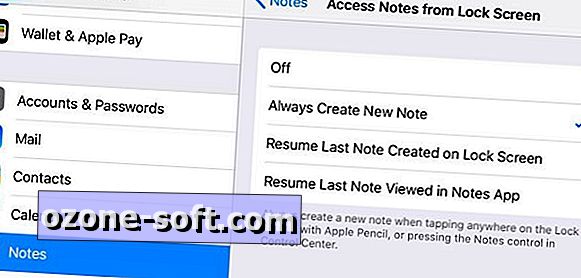
Ahelyett, hogy kinyitná az iPad-et, megnyitotta a Notes alkalmazást, majd új jegyzetet hoz létre, megszokja, hogy jegyzeteket készít a zár képernyőn, hogy időt takarítson meg.
A funkció alapértelmezés szerint engedélyezve van, és az Apple ceruza csapjával aktiválódik, amikor az iPad ébren van.
A Beállítások > Megjegyzések > Hozzáférési megjegyzések a zárképernyőről letilthatja a funkciót, úgy dönthet, hogy új jegyzetet hoz létre minden alkalommal, amikor a zárolási képernyőn a Megjegyzések elérhetők, folytassa a zár képernyőn létrehozott utolsó megjegyzést, vagy folytassa az előző megjegyzést a a Jegyzetek alkalmazás maga.
Többfeladatos
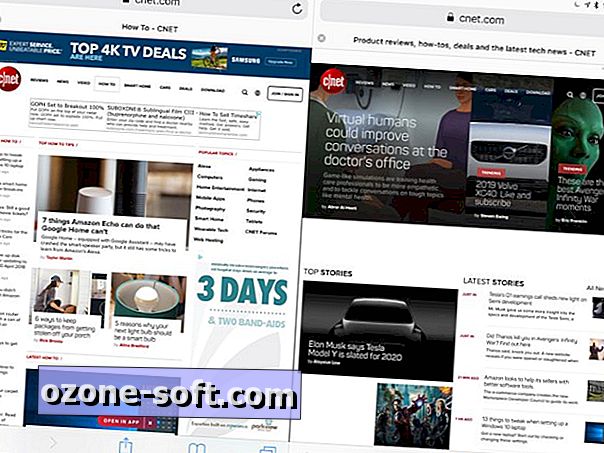
Az iOS 11 rendszerrel több multitasking funkció létezik, a legújabb iPad pedig kihasználja. Például használhat két alkalmazást egyidejűleg osztott képernyős módban, vagy röviden hozzáférhet egy további alkalmazáshoz diavetítéses módban.
Ügyeljen arra, hogy nézze meg ezt a bejegyzést, hogy megnézze a képzeletbeli animált képeket, és többet megtudjon az iOS 11-ről, az iPad-ről és a többfeladatos feladatokról.
Húzza át
Ha megosztott képernyőn dolgozik, és egy képet vagy szöveget egy másik alkalmazásra kíván áthelyezni, felejtse el a másolás és beillesztés használatát. Az iPad támogatja a drag and drop funkciót, és ez elég sima.
A képek közötti alkalmazások közötti áthelyezéshez hosszan nyomja meg a képet, amíg el nem kezd mozogni, majd húzza át például a Notes alkalmazásra. Jelölje ki az áthelyezni kívánt szöveget, majd húzza és húzza oda, ahol azt szeretné.
A Fájlok alkalmazásban húzással is mozgathat mappákat és fájlokat a felhő tárolási szolgáltatások között, például az iCloud és a Google Drive vagy a Dropbox között.












Hagyjuk Meg Véleményét